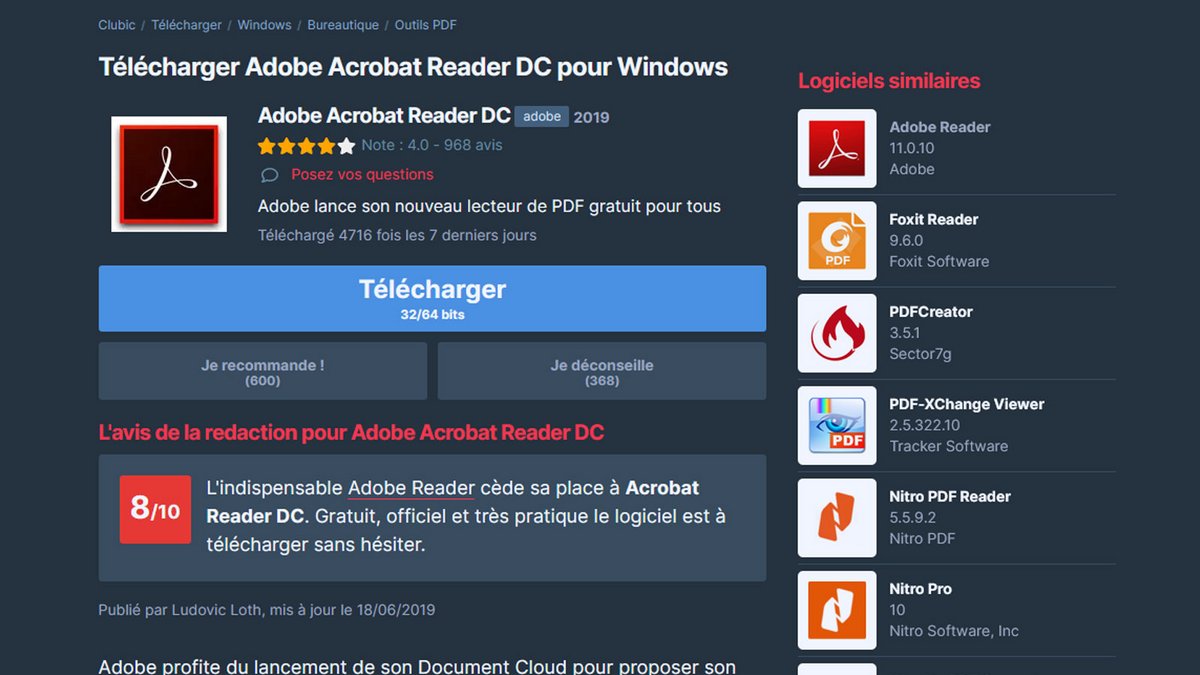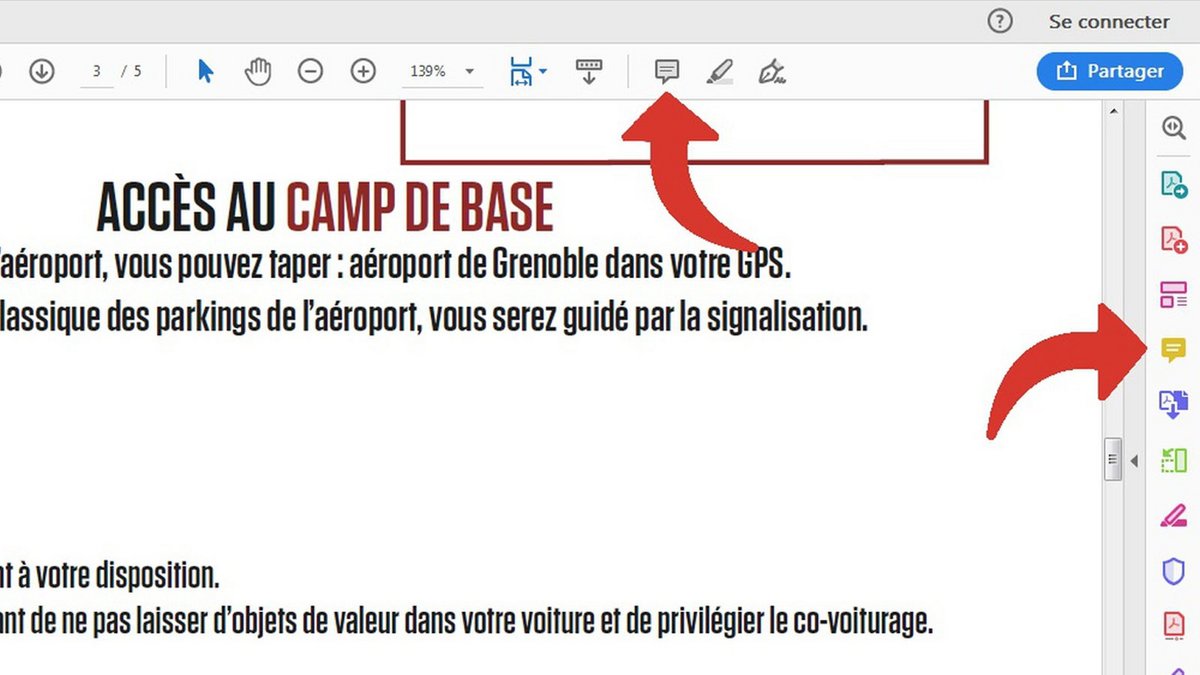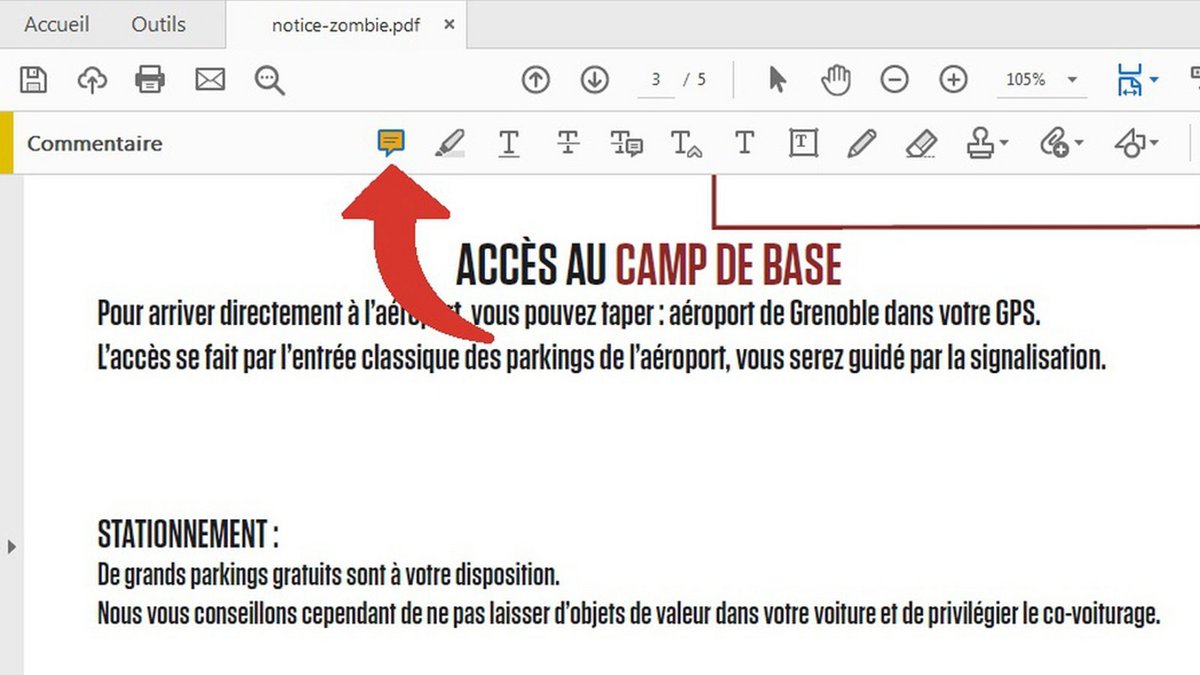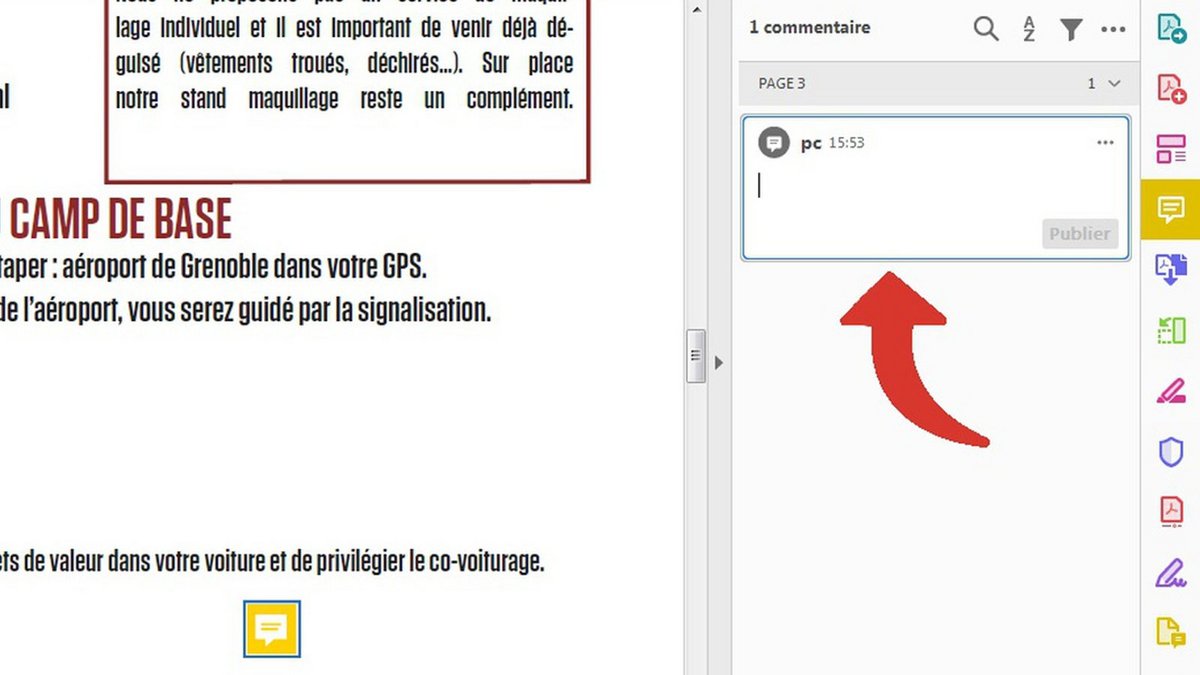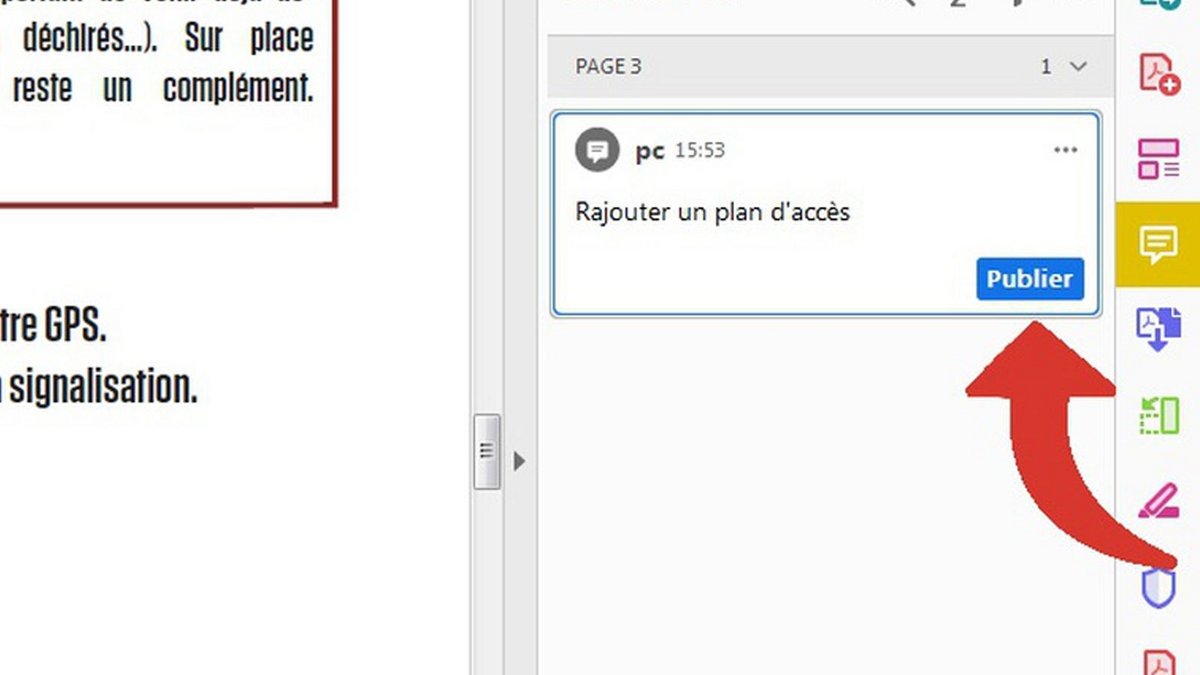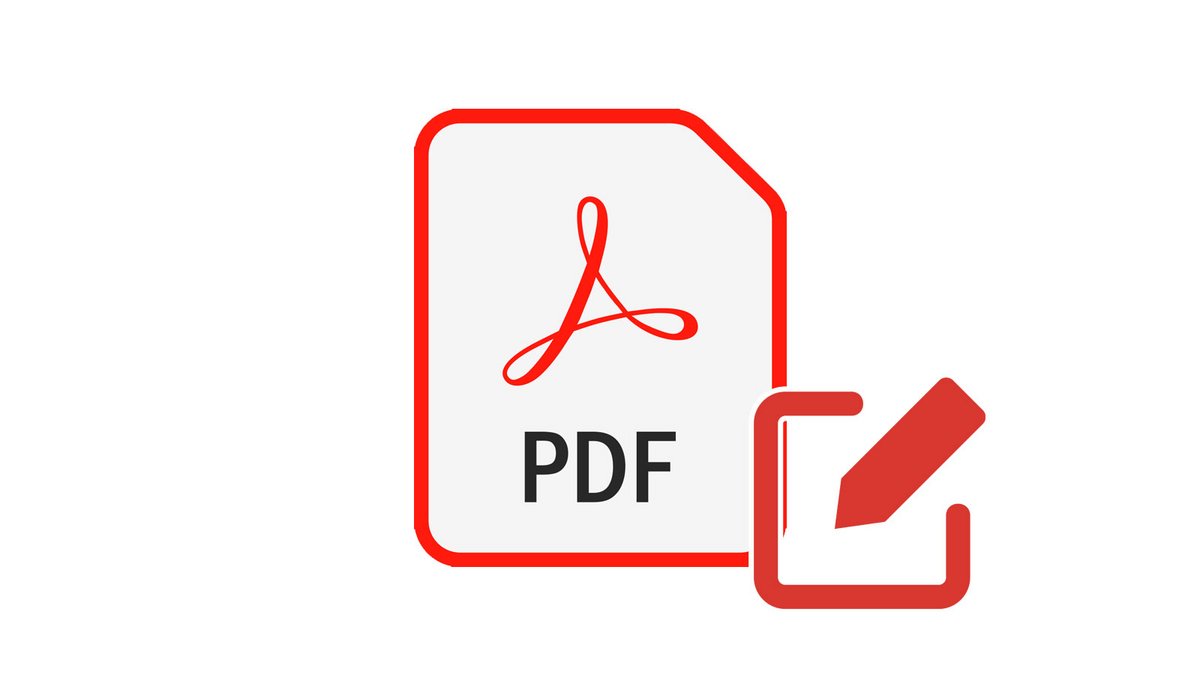
Véritable pense-bête ou outil collaboratif, la fonction Commentaire est de plus en plus utilisée pour annoter un fichier PDF. Le temps où ce format était réservé aux échanges de documents numériques est révolu grâce à l'apparition d'Adobe Acrobat Reader. À présent, il vous suffit de quelques clics pour ajouter une note. Suivez donc notre tutoriel et découvrez comment commenter un fichier PDF !
Commenter un fichier PDF
- Commencez par télécharger Adobe Acrobat Reader ici. Puis, installez le logiciel en respectant simplement les instructions données à l'écran.
- Rendez-vous ensuite sur le document PDF que vous souhaitez annoter et cliquez sur l'icône Commentaire en forme de bulle de dialogue dans la barre d'outils en haut ou dans le menu latéral à droite.
- Cliquez à nouveau sur cette icône Commentaire dans la barre d'outils qui vient de s'ouvrir.
- Maintenant, repérez l'endroit où vous voulez ajouter une remarque et cliquez à l'emplacement désiré afin d'y déposer une petite icône. Dans la zone de texte qui apparait dans la colonne de droite, inscrivez vos annotations.
- Pour confirmer votre commentaire, cliquez simplement sur le bouton bleu Publier.
Votre première note est validée ! À présent, vous pouvez en insérer autant que nécessaire en suivant cette technique. Pour ne pas s'y perdre, utilisez ensuite la colonne de droite : vous y retrouverez la totalité de vos observations et pourrez les modifier et y répondre. Il est aussi possible de les afficher dans des couleurs différentes et les trier en fonction de la date ou de l'auteur (idéal pour les documents partagés).
Dans tous les cas, une fois connue, cette petite astuce ne vous laissera pas indifférent. L'essayer, c'est l'adopter !
Retrouvez d'autres tutoriels sur les fichiers PDF :
À télécharger :
Adobe Reader pour Windows
Adobe Reader pour Windows